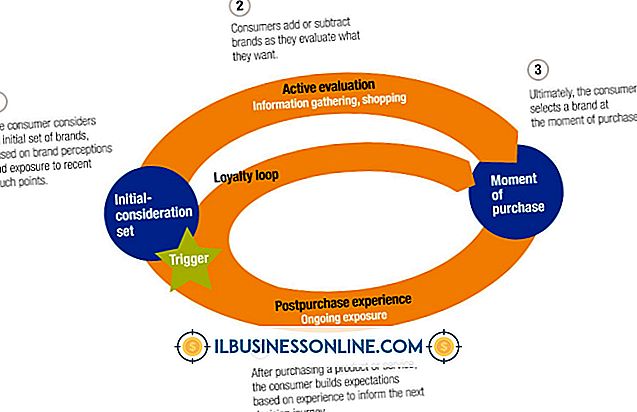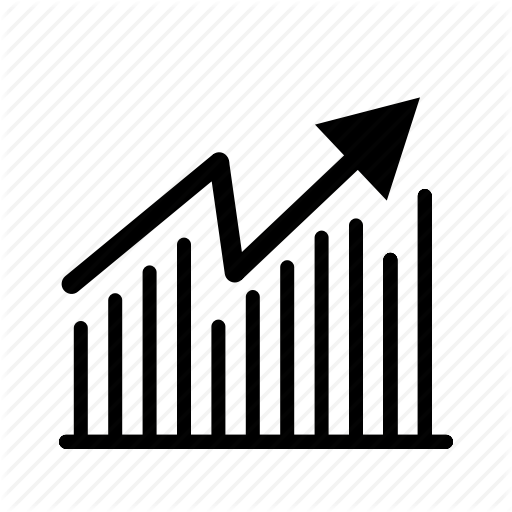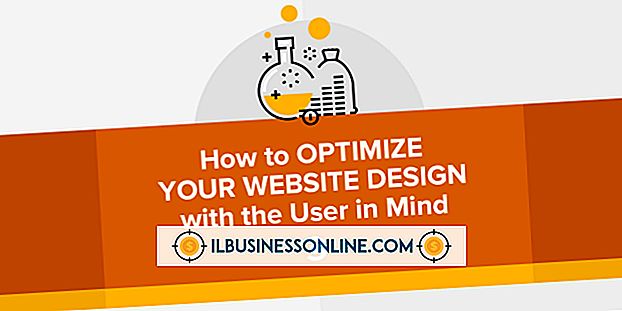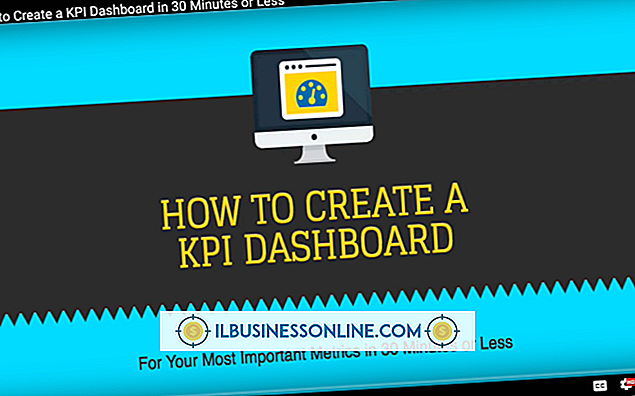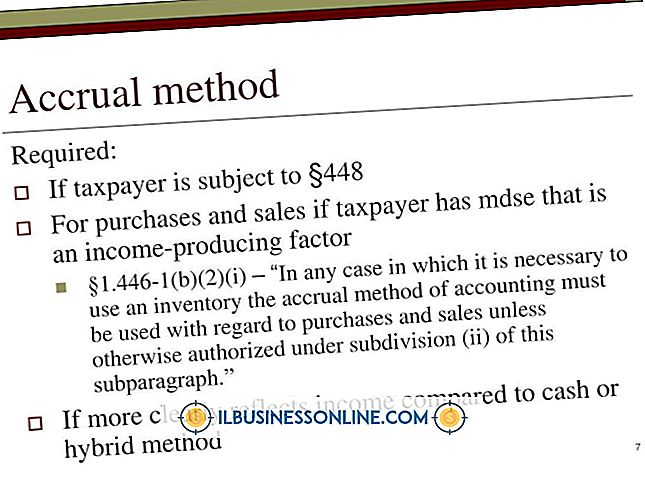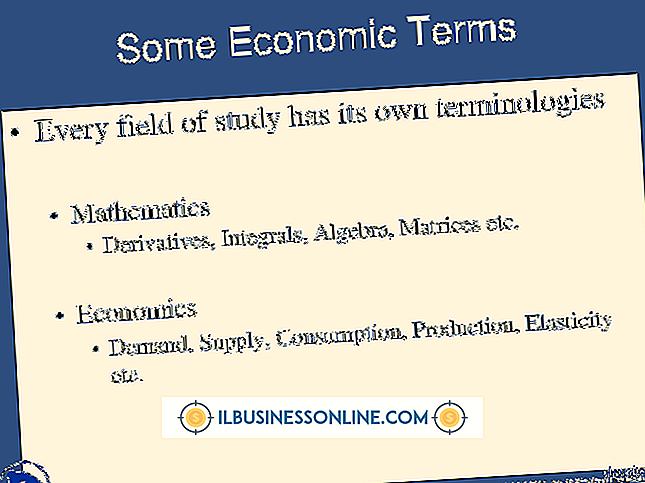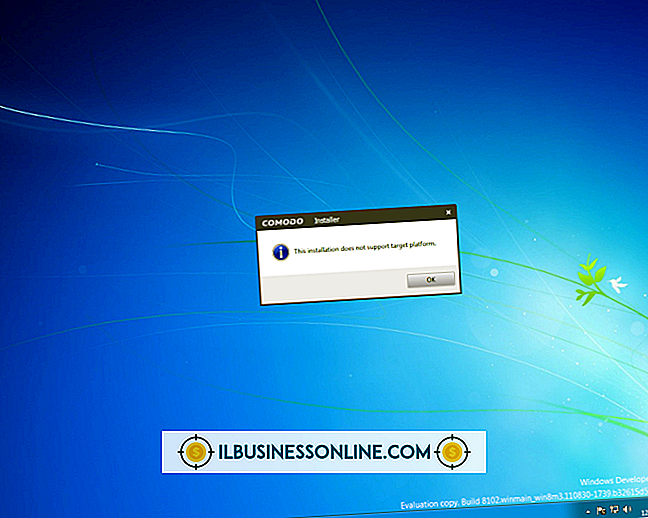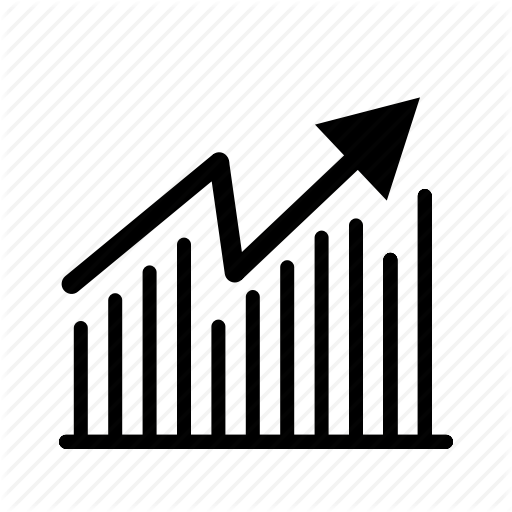Mesaj Gruplarını Facebook Gruplarından Gizleme

Facebook Grupları, ortak bir ilgi alanını veya ilgisini paylaşan kişilerin sanal bir toplantı alanına katılmalarını sağlar, böylece grupla ilgili sorunları tartışabilirler. Bazı Facebook grupları, küçük işletme sahiplerine, belirli konulardaki deneyim ve bilgileri gruptaki diğer üyelerle paylaşma fırsatı sunar. Bir Facebook grubuna katılmak ve grup kimliğiniz olarak bir iş hayranı sayfasını kullanmak, işinizi özenle tanıtmanın ve başkalarına aynı anda yardım etmenin mükemmel bir yoludur. Varsayılan olarak, Facebook Zaman Çizelgesi'ne bir bildirim gönderir ve birileri grup sayfasına her yazdığında veya yorum yazdığında bir e-posta gönderir. İşletmenizi tanıtmak için Facebook kullanıyorsanız, bu bildirimler ve e-postalar, potansiyel müşterilerden gelen mesajları fark etmenizi engelleyebilir veya engelleyebilir.
Grup Bildirimleri Nasıl Çalışır?
Facebook Grupları, belirli bir grubun üyelerinin, bir arkadaşının duvarına yazarken olduğu gibi ana grup sayfasına yorum veya bağlantı göndermelerini sağlar. Aynı şekilde, birisi arkadaşlarınızın duvarlarından birine mesaj gönderdiğinde Zaman Çizelgesi'nde bildirimleri görmeyi beklediğiniz gibi, Facebook Zaman Çizelgesi'nin sağ tarafındaki Bildirim Bölmesinde de aynı tür ileti görüntülenir. Birkaç Facebook kullanıcısından biriyse, yine de eski Profil sayfasını kullanan - TimeLine öncesi olan - haberi Haber Akışı sayfanızda göreceksiniz. Facebook e-posta bildirim ayarlarınıza bağlı olarak, birisi siteye giriş yaparken gruba mesaj gönderirse bir e-posta alabilir veya alamayabilirsiniz. Sitede değilken birisi grup sayfasına mesaj gönderirse, Facebook ayarlarınızda grup e-posta bildirimlerini devre dışı bırakmadığınız sürece sizi posta veya yorum konusunda bilgilendiren bir e-posta mesajı alırsınız.
Haber Bildirimi ile Grup Bildirimlerini Devre Dışı Bırakma
Facebook Zaman Çizelgesi, eski profil sayfasından daha fazla bilgi ve durum güncellemesi gösterse de, belirli arkadaşlar, uygulamalar veya gruplardan gelen bildirimleri devre dışı bırakmak veya gizlemek istediğinizde kullanmak sezgisel olmayabilir. Zaman Çizelgesi'nde bile, Zaman Çizelgesi sayfanızın sağ üst köşesindeki “Facebook” logo simgesini tıklatarak eski Haber Kaynağı sayfasına erişebilirsiniz. Haber Akışı sayfasına girdikten sonra, Haber Akışı listesindeki Facebook grup adının sağındaki aşağı açılan oku tıklatarak ve ardından “Yayın Adı listesinden Abonelikten Çık, ” seçeneğini tıklatarak haber kaynağınızdaki herhangi bir arkadaşınızdan veya gruptan gelen yayınları devre dışı bırakabilirsiniz. ”Burada GroupName, bildirimlerini devre dışı bırakmak istediğiniz Facebook Grubudur. Haber akışı sayfasındaki grup bildirimlerinin aboneliğini kaldırırsanız, bildirimler Zaman Çizelgesi sayfanızda da görünmez.
Grup Sayfasından Bildirimleri Gizleme
Grup yorumunu gizlemenin veya devre dışı bırakmanın veya Zaman Çizelgesi'nizde bildirim göndermenin başka ve belki de daha kolay bir yolu, bunu doğrudan Grup profili sayfasında yapmaktır. Grup listesinden bir bildirim Arkadaşlar Listenizin üstündeki bölmede göründüğünde, bir açılır pencere görüntülemek için iletiyi tıklayın. Açılan penceredeki iletiyi tıklarsanız, Facebook sizi Grubun ana sayfasına yönlendirir. Grubun üst kısmının yakınında, “Bildirimler” etiketli ve yanında onay işareti bulunan bir bağlantı göreceksiniz. Bu, grup için bildirimlerin etkin olduğunu ve Zaman Çizelgenizde görüntüleneceğini gösterir. “Bildirimler” bağlantısını tıklarsanız, açılır listenin en üstünde iki basit ayar vardır: “Açık” ve “Kapalı”. “Kapalı” ve işte düğmesine tıklayın, o gruptan daha fazla bildirim Zaman Çizelgesi'nde görünmüyor . Bu noktadan sonra, grupta neler olup bittiğini görmek istiyorsanız, Grup sayfasını ziyaret etmeli ve orada yayınları görüntülemelisiniz. “Kapalı” bağlantısını tıkladıktan sonra, üzerinde bir çizgi bulunan küçük bir daire arayarak gruptan gelen bildirimleri devre dışı bıraktığınızı doğrulayabilirsiniz. Ancak, Zaman Çizelgesi'nden bildirimleri devre dışı bırakmak e-posta bildirimlerini devre dışı bırakmaz.
Bildirim E-postalarını Engelleme
Belirli bir gruba ilişkin bildirimlerin e-posta gelen kutunuza ulaşmadığından emin olmak istiyorsanız - diğer Facebook e-posta bildirim ayarlarınızdan bağımsız olarak - bunu ana Grup sayfasından da yapabilirsiniz. Grup sayfasındaki “Bildirimler” bağlantısını tıklattığınızda, “Kapalı” yerine açılır listenin altındaki “Ayarlar” bağlantısını tıklayın. “Bildirim ayarlarınızı düzenleyin” görüntüleyen bir açılır pencere görünecektir. bağlantı. Bu bağlantıyı tıklayın ve ardından tarayıcınızda görünen yeni sayfanın Tüm Bildirimler bölümündeki “Gruplar” bağlantısını tıklayın. Orada “Bireysel gruplar için e-posta ayarlarını değiştir” bağlantısını göreceksiniz. Facebook sitesinde olmasanız bile gruptaki e-postayı devre dışı bırakmak için bu bağlantıyı kullanın.